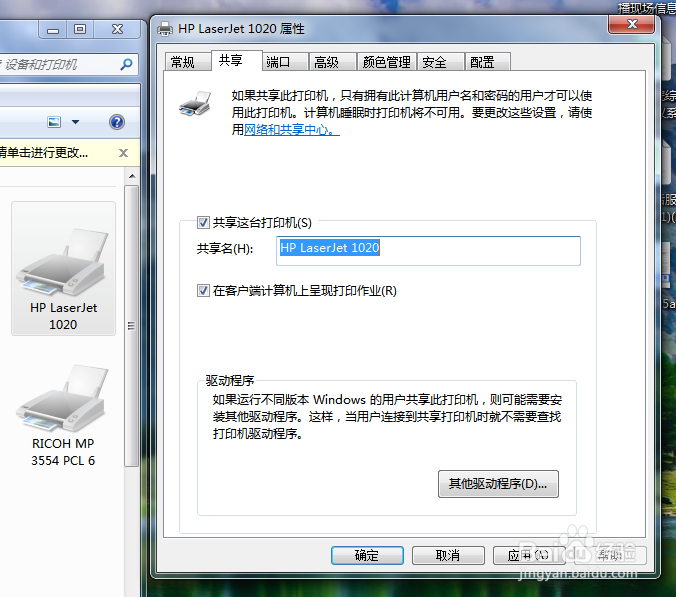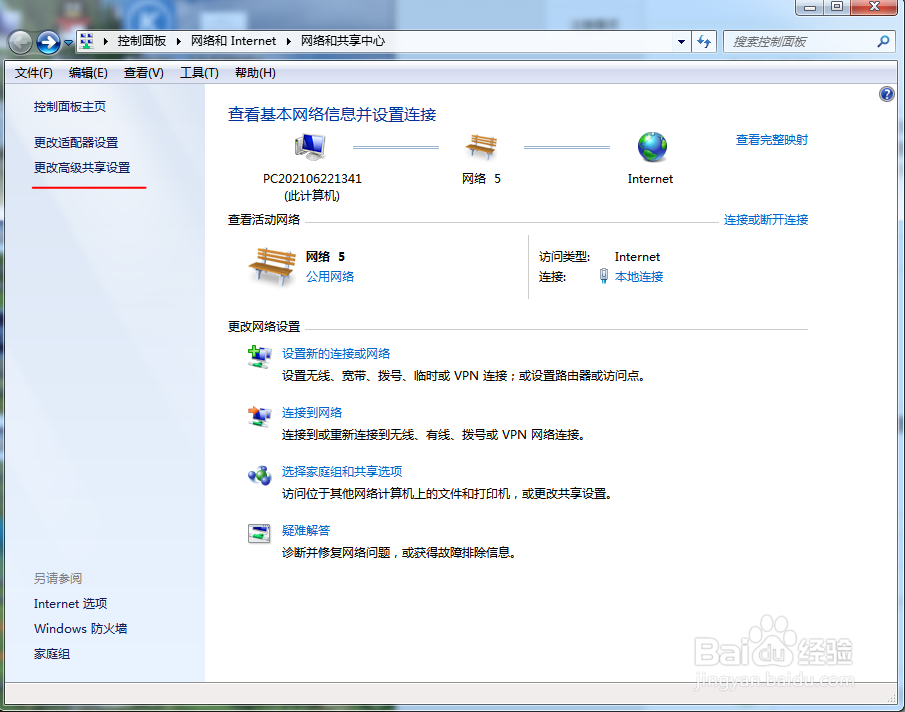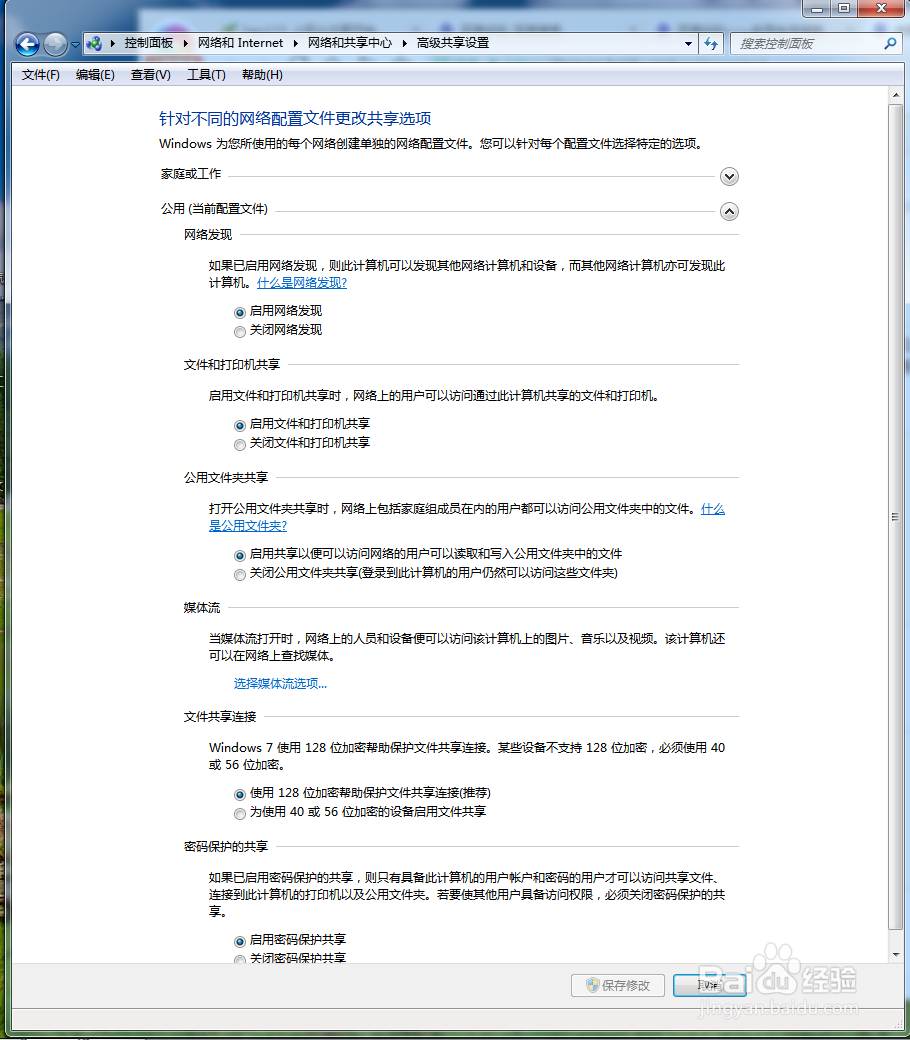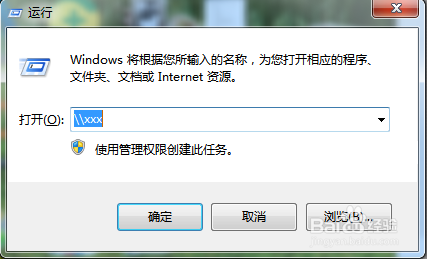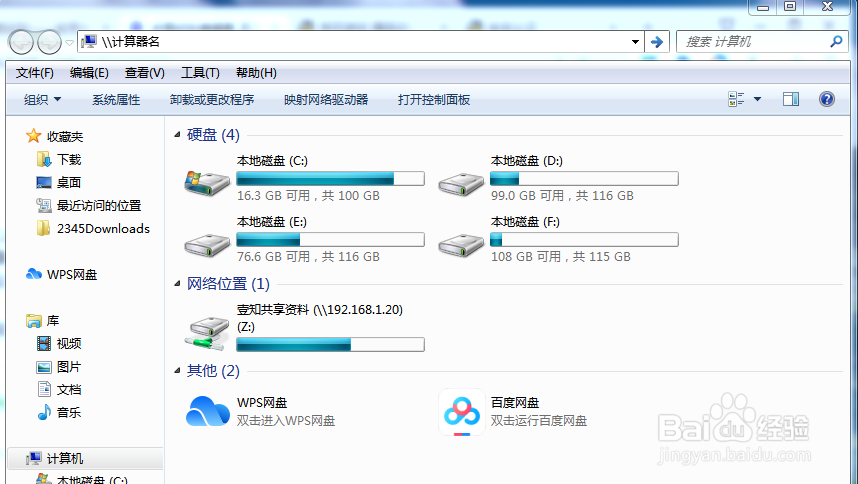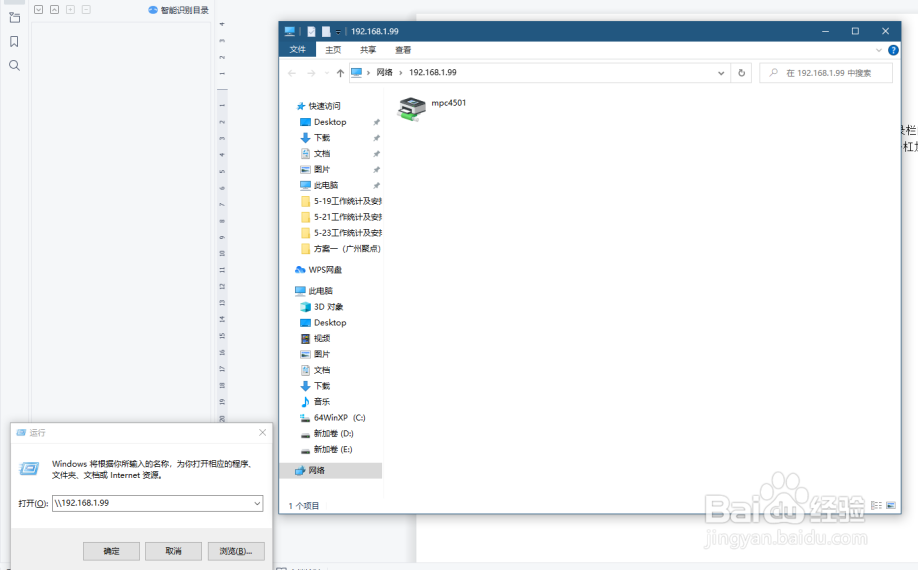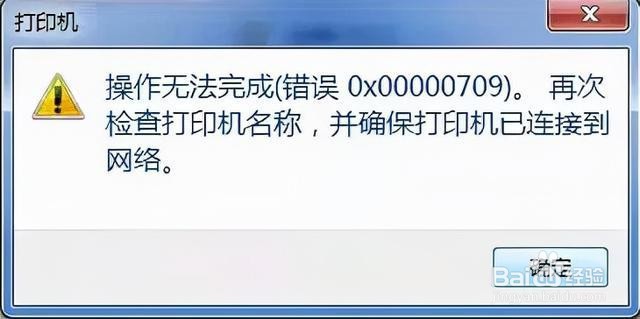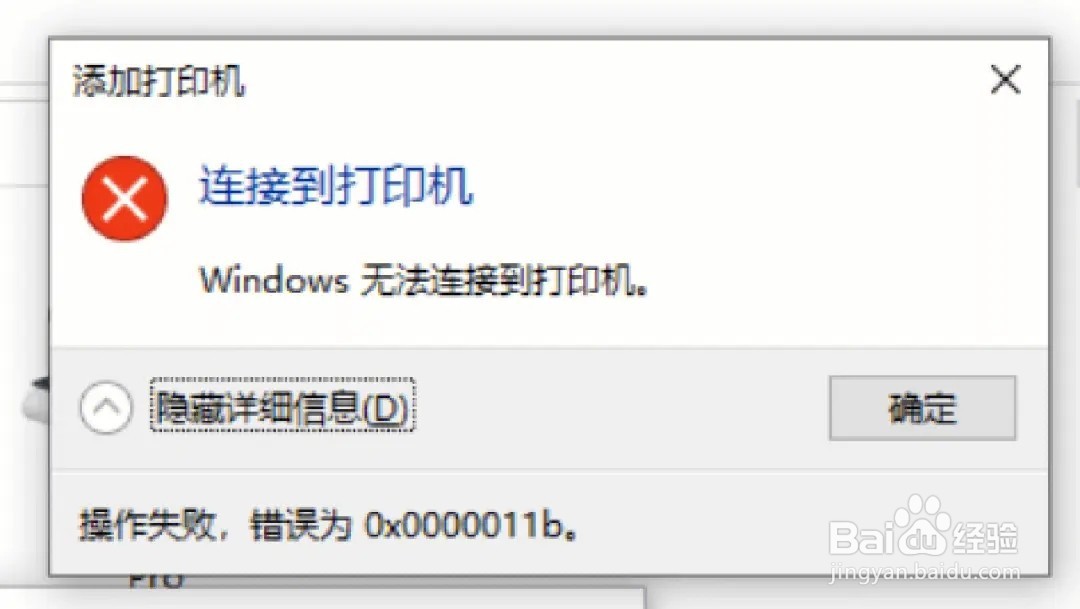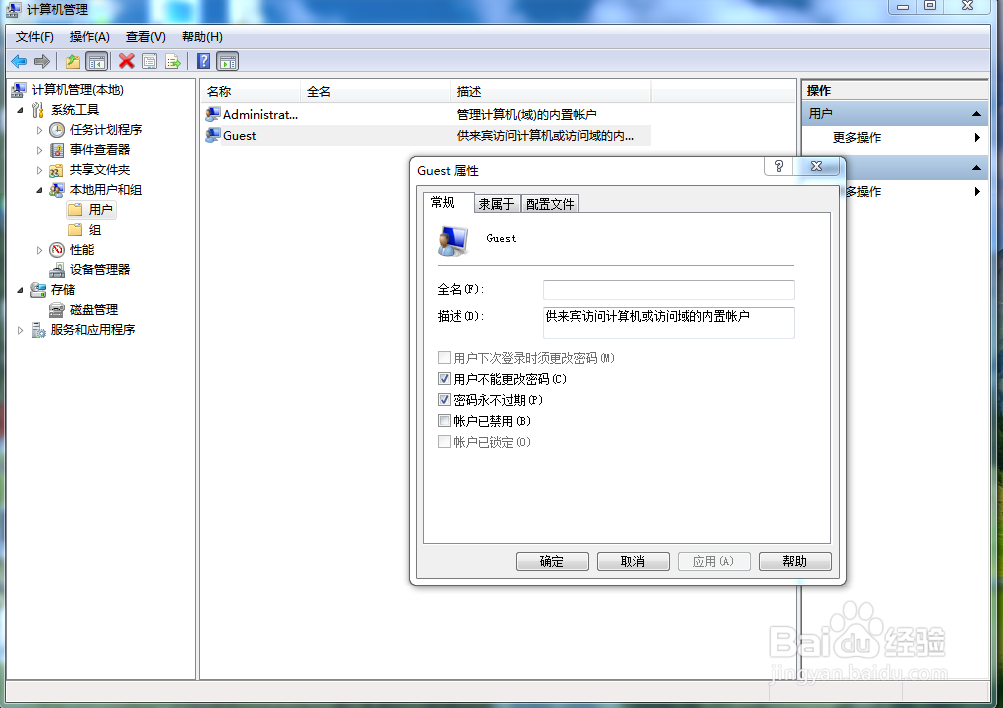共享打印机连接方式及相关报错处理
1、非网络打印机(共享打印机)设置方式,首先下载对应品牌对应型号驱动,请在对应品牌官网下载(非官网驱动也能使用,不过多数情况下会出现奇怪问题)驱动安装完芤晟踔肿成后,开始设置共享。打开控制面板—设备和打印机,找到对应打印机,鼠标右键“打印机属性”点击共享后确定(共享名可以随意更改)
2、开启电脑共享设置,共享主机与分机都必须开启。启用所有网络共享设置
3、接着就可以连接主机共享打印机了,第一种方式按召堡厥熠键盘win+R,在运行框或文件框里输入“\\计算机名”(计算机名称查看,鼠标右键计算机属性)或者“\\ip”(查ip,调出运行,输入cmd,在命令内输入ipconfig即可查看,IPV4项就是本机ip)注意:电脑不是固定ip,请不要以ip方式共享打印机,会导致分机无法使用。
4、最后,在分机访问进行连接,就可以直接使用打印了。
5、以下是常见报错。报错1:0X00000709,最常见的报错,报错原因是系统补丁与相关共享设置不完整解决方式:相关设置调试后,通过访问IP地址进行连接(电脑地址固定才可使用ip连接)若不行,换成计算机名。如果还是报错,在服务内,重启print splooer一项,再重新连接即可
6、报错2:0xc0000011b,win10及以上系统出现最频繁的共享报错,原因是windows更新补丁造成的(KB500****系列补丁),将其卸载,并把update服务禁用(快捷命令services.msc),重启后即可
7、以上2个报错有修复命令,已打包,按照提示在主机与分机都以管理员运行一次即可。链接: https://pan.baidu.com/s/1bxudK2mh-weDvrzUpJl9Tg 提取码: w3hv
8、其他报错:直接的方式,用分机电脑ping共享主机计算机名或者ip,再根据实际情况搜索报错代码进行解决。
9、备注:在共享难以连接时,还有一种较为简便的连接方式,把共享主机开启来宾账户,密码设置为空,分机使用Guest账户直连即可。打开方式:右键计算机--管理--本地用户和组--用户--Guest--右键设置密码(空着,按确定)--右键属性--账户禁用勾去掉。